苹果14快速截屏
答:苹果14快速截屏的方法如下:
1、打开苹果手机进入系统后,选择【设置】进入。
2、点击【辅助功能】的选项。
3、选择【触控】的选项进入。
4、滑动到底部,选择【轻点背面】的选项。
5、选择上方的【轻点两下】的选项。
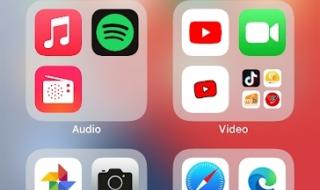
6、勾选截屏的功能。这样,在轻点手机。
苹果14怎么截图手机屏幕
1、电源键+音量上键截图
这是最常用的方法!同时按住右侧电源键和左侧音量上键(按1秒左右),听到“咔嚓”声或屏幕一闪就成功了,截图会自动保存在相册里,左下角还会出现缩略图,点进去能直接编辑或删除。
2、辅助触控(小白点)截图
如果按键不方便,可以打开“设置-辅助功能-触控-辅助触控”,开启小白点,然后进入“自定义顶层菜单”,添加“截屏”功能,需要截图时点小白点,选择截屏就行啦!
3、轻敲背面截图(需设置)

打开“设置-辅助功能-触控-轻点背面”,选择“轻点两下”或“轻点三下”,设置为“截屏”,设置后用手指快速敲击手机背面两下,就能秒截图!但注意别误触哦~
4、截图后快速处理
截图成功后,左下角缩略图左滑可快速保存,点击进入编辑界面,能添加文字、涂鸦、裁剪等,如果没及时处理,缩略图会消失,但截图仍保存在相册的“最近项目”里。
小提醒:部分APP(如银行类)可能禁止截图,会显示黑屏或提示,属于正常现象~
相关问题解答
1、苹果14怎么快速截屏?
“我每次都要按半天才能截图,有没有更简单的方法?”
当然有!同时按住电源键 + 音量上键(1秒左右),听到“咔嚓”声就搞定啦!嫌麻烦的话,还能在【设置】-【辅助功能】-【触控】里开启“轻点背面截屏”,双击手机背面直接截图,超方便~
2、截图后图片存在哪里?找不到怎么办?
“截完图闪了一下就没了,去哪儿找啊?”
别急!截图会自动存到【相册】的“最近项目”里,如果找不到,试试用相册顶部的搜索栏输入“截图”,或者去【文件】-【我的iPhone】里翻翻。
3、苹果14能滚动截屏吗?怎么操作?
“安卓有长截屏,苹果14能不能截长图?”
苹果自带功能不支持滚动截屏,但可以用骚操作:先按普通方法截图,然后立刻点左下角的缩略图,选择【整页】就能保存完整网页或文档(存为PDF),或者下载第三方App(比如Picsew)拼接截图~
4、截图时声音怎么关掉?太吵了!
“每次截图‘咔嚓’一声好尴尬,能静音吗?”
两个办法:① 把手机左侧的【静音键】拨到静音模式(看到橙色线),截图就没声音了;② 去【设置】-【声音与触感】里调低系统音量,不过静音模式下可能还是有轻微震动哦!
(小贴士:升级到最新iOS系统体验更流畅~)
本文来自作者[墨宸宸]投稿,不代表唯婉号立场,如若转载,请注明出处:https://www.bycenter.cn/news/202504-160.html


评论列表(3条)
我是唯婉号的签约作者“墨宸宸”
本文概览:苹果14快速截屏答:苹果14快速截屏的方法如下:1、打开苹果手机进入系统后,选择【设置】进入。2、点击【辅助功能】的选项。3、选择【触控】的选项进入。4、滑动到底部,选择【轻点...
文章不错《苹果14快速截屏 苹果14怎么截图手机屏幕》内容很有帮助